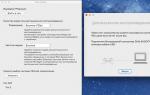Windows 7 noutbukining sekin ishlashining sababi.Kompyuterning sekin ishlashiga nima sabab bo'ladi? Laptopning sekinlashishi sabablari
Windows 7 operatsion tizimida yuzaga keladigan juda keng tarqalgan muammo - bu noutbuk yoki kompyuterning "tormozlanishi". Bu o'zini shunday namoyon qiladiki, Windows 7 kompyuteri sekin ishlaydi va oxirida qurilma shunchaki ishlashni xohlamaydi. Nima qilish kerak? Birinchidan, muzlatishlarni quyidagi bloklarga ajratamiz:
Noutbuk yoki kompyuterning apparat ta'minoti bilan bog'liq muammolar;
tizimning noto'g'ri ishlashi bilan bog'liq muammolar.
Har bir alohida vaziyatda turli xil choralar ko'rish kerak. Windows bilan bog'liq eng keng tarqalgan muammolarni va ularning echimlarini ko'rib chiqishga arziydi.
Tizim fayllari shikastlanganda
Noutbuk yoki kompyuterning sekin ishlashining mumkin bo'lgan sabablaridan biri bu OS ishlashi uchun muhim bo'lgan papkalar va fayllarning yo'qligi yoki shikastlanishi. Bunga nima sabab bo'lishi mumkin?
- Windows 7 ni noto'g'ri o'rnatish.
- O'rnatilgan Windows-dan uzoq vaqt foydalanishdan keyin jiddiy xatolar mavjudligi.
- Zararli fayl(lar) tomonidan OS infektsiyasining natijasi.
- Noutbuk yoki kompyuterdan noto'g'ri foydalanish.
- Tasodifan o'chirilgan muhim tizim fayllari.
- Uchinchi tomon ilovalari noto'g'ri olib tashlangan.
- Ro'yxatga olish kitobining noto'g'ri ishlashi.
Yuqoridagi muammolarni hal qilishning eng oson yo'li operatsion tizimni tiklashdir. Ushbu funktsiyaning afzalliklari quyidagilardan iborat: foydalanuvchining o'zi tomonidan kompyuterda o'rnatilgan dasturlar (masalan, drayverlar, boshqa dasturlar, turli shaxsiy fayllar) ta'sir qilmaydi.
Faqat tizimning yaxlitligi tekshiriladi. Agar bunga ehtiyoj bo'lsa, etishmayotgan fayllar kompyuterga yuklab olinadi va tizim endi unchalik sekin emas. Bunday protseduraning natijalari salbiy bo'lishi mumkin emas. Qayta tiklashdan so'ng, mashina tezroq ishlay boshlaydi.
Ishga tushirish va ro'yxatga olish kitobida "axlat" mavjudligi
Windows 7 kompyuterining sekin ishlashining yana bir sababi.Kompyuterdan foydalanish paytida (dasturlarni o'rnatish va o'chirishda, fayllarni nusxalashda, USB qurilmalarini ulashda va hokazo) Windows tizim registrida turli xil yozuvlar to'planadi.
Ba'zilar takrorlanishi mumkin, boshqalari esa xato bilan kiritilishi mumkin. Shu sababli, tizim xatolarining paydo bo'lishi, ilovalar o'rtasidagi "mojarolar", "tormozlash" va kompyuterning sekin ishlashi muqarrar. Bunday hollarda ro'yxatga olish kitobini tozalash tavsiya etiladi. Buning uchun bepul CCleaner yordam dasturi mos keladi. Uning yordami bilan siz nafaqat ro'yxatga olish kitobidagi xatolarni tuzatishingiz, balki ishga tushirish sozlamalarini ham sozlashingiz mumkin.
Agar viruslar bo'lsa
Odatda, virus yashirin rejimda ishlaydi va katta hajmdagi tizim resurslarini talab qiladi. Shuning uchun tizim sekinlashadi. Noutbuk yoki kompyuter virus bilan zararlanganligining belgilari:
- 1) muayyan harakatlar paytida qurilma "muzlaydi" (masalan, "mening kompyuterim" ni ochganda, tadqiqotchini yangilash juda uzoq vaqt talab etadi);
- 2) papkalar va fayllarni o'chirib bo'lmaydi, ular yo'q yoki ochilmaydi;
- 3) tanqidiy xatolar paydo bo'ldi;
- 4) standart brauzerning asosiy sahifasi o'zgardi, begona kengaytmalar va intruziv reklama paydo bo'ldi;
- 5) Siz o'chirilmagan uchinchi tomon dasturlari mavjudligini payqadingiz;
- 6) CPU yuklanishi - barcha dasturlar yopilganda 100%;
- 7) tizimni qayta tiklash, vazifa menejerini ishga tushirish yoki boshlangan jarayonni yakunlash mumkin emas.
Viruslar katta ahamiyatga ega. Agar tizim tanlovga duch kelsa: foydalanuvchi yoki virus so'ragan amalni bajarish, u holda virus so'rovi bajariladi. Ushbu muammoni quyidagicha hal qiling:
Agar sizda antivirus bo'lmasa, uni o'rnating;
kompyuteringizni virusli fayllar uchun skanerlang;
topilgan fayllarni karantinga yuboring yoki ularni oddiygina oʻchirib tashlang.
Antivirus dasturini ishga tushirish yoki o'rnatishni bloklash
Zararlangan fayllar tizim sozlamalarini o'zgartiradi. Shu sababli, antivirusni o'rnatish yoki ishga tushirish mumkin emas. Keyin buni bajaring:
1) tezkor tekshirish dasturini ishga tushiring. Ushbu dastur o'rnatilishi shart emas va u bepul;
2) tizimni tiklash. Agar bu ham virusni blokirovka qilsa, Windows-ni qayta o'rnatishni davom eting (disk yoki yuklanadigan USB flesh-disk yordamida);
3) tizimni to'liq qayta tiklashdan oldin, muhim ma'lumotlarni boshqa flesh-diskda (bo'sh) saqlang va boshqa qurilma yordamida viruslarni tekshiring.
Uskuna xatolarining mavjudligi
Agar kompyuter "muzlasa" va "tormoz" qichqiriq, taqillatish yoki boshqa shovqin bilan birga bo'lsa, bu mashinaning ichki buzilishini ko'rsatishi mumkin. Kompyuterning tezligiga oddiy foydalanuvchi tomonidan aniqlanishi mumkin bo'lgan ba'zi muammolar ta'sir qiladi:
- sovutgichning ishdan chiqishi;
- noutbuk yoki tizim blokidagi chang;
- sovutish tizimining ishdan chiqishi tufayli protsessorning haddan tashqari qizishi;
- Qattiq diskdagi nosozlik.
Qattiq diskdagi nosozlik
Kompyuterning ishlash tezligi 70% dan ortiq qattiq diskning holatiga bog'liq. Ikkinchisi eskirishga moyil. Bu sodir bo'lganda, tizim "sekinlasha" boshlaydi. Qattiq diskda ma'lumotlarni saqlaydigan sektorlar mavjud. Ular eskiradi va tizim tomonidan "buzilgan" deb belgilanadi.
Agar ma'lumotni o'qish paytida kompyuter "yomon" sektorga kirsa, tizim ishdan chiqadi (xarakterli tovushlar paydo bo'lishi mumkin). Kompyuter keyingi sektorga o'tmaguncha qotib qolishi mumkin. Bunday "muzlatishlar" muhim xatolar va tizimni qayta ishga tushirishga olib keladi.
"Yomon" sektorlar soni qanchalik ko'p bo'lsa, tizim shunchalik sekinlashadi va qattiq diskni tezroq almashtirish kerak bo'ladi. Muammoni oldini olish mumkin emas, lekin uni iloji boricha kechiktirish mumkin.
Defragmentatsiya (kamida oyiga bir marta).
Kompyuteringizni changdan tozalashda qattiq disk haqida unutmang. Agar u qizib ketsa, bu unga yomon ta'sir qilishi mumkin.
Kompyuterga tashqi tomondan jismoniy ta'sir o'tkazishga yo'l qo'ymang.
Agar siz "yomon" sektor mavjudligiga shubha qilsangiz, uni topish va tiklash uchun maxsus yordamchi dasturlardan foydalaning.
Agar kompyuteringiz haddan tashqari qizib ketgan bo'lsa
Kompyuter komponentlarining haddan tashqari qizib ketishi odatiy hol emas. Ushbu nosozlikni aniqlash oson:
kompyuterning tez yuklanishi va ma'lum vaqtdan keyin uning ishlashining keskin pasayishi bilan;
sovutgichning kuchli shovqini yoki uning to'liq jim ishlashi tufayli;
kompyuterning kutilmaganda yopilishi;
noutbukning teginish harorati bilan.
Agar sabab haddan tashqari issiqlik bo'lsa, buni bajaring:
1) qaysi komponentning haddan tashqari qizib ketishini aniqlang (chipset, protsessor, qattiq disk). Har qanday bepul yordamchi dastur va hatto Windows 7 ish stoli uchun gadjet ham buni aniqlay oladi;
2) noutbuk yoki tizim blokini changdan tozalang. Agar kerak bo'lsa, termal pastani o'zgartiring.
Profilaktikaga rioya qiling
Kompyuter hech qanday sababsiz sekinlasha olmaydi. Barcha muammolar asta-sekin boshlanadi. Muammolarni iloji boricha uzoq vaqt davomida hal qilmaslik uchun quyidagi qoidalarga qat'iy rioya qiling.
- Bo'sh xotira miqdorini boshqaring.
- O'rnatilgan dasturlarni tartiblashni va ularni to'g'ri olib tashlashni unutmang.
- Xatolar ro'yxatini kuzatib boring.
- Defragmentatsiya qiling.
- Kompyuteringizni changdan tozalang.
- Keraksiz "axlat" dan o'z vaqtida xalos bo'ling va axlat qutisini bo'shating.
- Ishga tushirishni tekshiring.
- Tizimda viruslar paydo bo'lganligini kuzatib boring.
Bularning barchasi ko'p vaqt talab qilmaydi va maxsus bilimga ega bo'lish shart emas, lekin siz nervlarni qutqarasiz. Va Windows 7 kompyuterining nima uchun sekin ishlayotgani haqidagi savol endi sizni bezovta qilmaydi va tashvishlantirmaydi.
Ko'p yillar davomida ishonchli va barqaror bo'lgan Windows 7 foydalanuvchilari ham vaqt o'tishi bilan kompyuterning ishlashi sezilarli darajada sekinlashganini va hatto oddiy harakatlar avvalgidan ancha uzoq davom eta boshlaganini payqashadi. Biroq, tizimni qayta o'rnatgandan so'ng, kompyuter darhol yana tezroq ishlay boshladi, lekin u butunlay yangi bo'lganda ham bir xil tezlikda emas.
Lekin asosiysi, bir muncha vaqt o'tgach, tizimning ishlashi yana pasayadi. Quyida, agar foydalanuvchining shaxsiy kompyuteri Windows 7 operatsion tizimida sekin ishlayotgan bo'lsa va kelajakda bu sodir bo'lishining oldini olish uchun nima qilish kerak bo'lsa, foydalanish tavsiya etiladigan maxsus choralar, shu jumladan oldini olish choralari keltirilgan.
Windows 7 kompyuteringizni optimallashtirish va uning unumdorligini u hali yangi bo'lgan vaqtdagi unumdorlik darajasiga oshirish uchun siz bir nechta majburiy qadamlarni bajarishingiz kerak. Bunday holda, juda muhim shart shundaki, berilgan ko'rsatmalarda ko'rsatilgan chora-tadbirlarning barcha harakatlari kompleks tarzda qo'llanilishi kerak.
Faqat bu holda OS ishlashining oshishi va uning tezligining oshishi maksimal bo'ladi. Uzoq muddatda "Yetti" ning ish faoliyatini qanday yaxshilash masalasini samarali hal qilish uchun birinchi navbatda muammoning asosiy sabablarini tahlil qilish kerak. 
Windows 7 da kompyuterning sekin ishlashining asosiy sabablari
Bu kamdan-kam hollarda faqat bitta aniq sababdan kelib chiqadi, chunki ko'pincha kompyuterning sekinlashishi bir qator kichik muammolar tufayli yuzaga keladi, ular orasida quyidagi omillarga e'tibor berish kerak:
- Operatsion tizimning ishlashini optimallashtirish uchun foydalanuvchi tomonidan maqsadli harakatlarning yo'qligi;
- Zararli dasturlar bilan infektsiya;
- Kompyuterni sovutish tizimining yomon ishlashi;
- Qattiq disk bo'limlari vaqti-vaqti bilan defragmentatsiya qilinmaydi;
- Ba'zi shaxsiy kompyuter komponentlarining noto'g'ri ishlashi.
Ko'rib turganingizdek, asosiy omillar ro'yxati unchalik katta emas, lekin ularning barchasi odatda sotib olinganidan bir necha yil o'tgach o'rtacha shaxsiy kompyuterda bo'ladi.
An'anaviy ravishda barcha muammolar 2 guruhga bo'linadi:
1. Uskuna
- Sovutishning buzilishi;
- Qattiq diskdagi nuqsonlar;
- Kompyuterning boshqa qismlariga zarar yetkazish.
2. Tizim
- OS konfiguratsiyasidagi yoki BIOS-dagi xatolar;
- Virusli ilovalar bilan infektsiya;
- Tizim xotirasining etishmasligi, ortiqcha yuk.
To'siqlarni tahlil qilish va aniqlash
Eng keng tarqalgan muammolarni aniqlash uchun birinchi navbatda tezkor testlarni o'tkazishingiz kerak. Keyin sabablar ro'yxatini eng mumkin bo'lganlarga toraytiring, shundan so'ng nosozlikni aniqlash uchun aniqroq usullarni qo'llash kerak. Shaxsiy kompyuter sekinlashuvining alomati shuni ko'rsatadiki, resurslar jiddiy cheklangan yoki ular nafaqat kompyuter egasining buyruqlarini bajarishga sarflanadi.
Birinchidan, siz Vazifa menejerini ochishingiz kerak. Keyin "Ishlash" yorlig'iga o'ting. Shu bilan birga, barcha yordamchi dasturlar va ilovalar yopiq ekanligiga va foydalanuvchi tomonidan foydalanilmasligiga ishonch hosil qiling. Faqat har doim fonda ishlaydigan yordamchi dasturlar (antivirus dasturlari, xavfsizlik devori va boshqalar) ishlayotgan bo'lishi kerak.
Protsessor yuki maksimal qiymatga yaqin bo'lsa, muammo ikkinchi guruhga, ya'ni tizimga tegishli degan xulosaga kelishimiz mumkin.
Ma'lumot uchun: Optimallashtirilgan Windows 7 protsessorni faqat 5% gacha yuklaydi.
Protsessor va operativ xotira haddan tashqari yuklangan bo'lsa nima qilish kerak?
"Vazifa menejeri" da "Jarayonlar" yorlig'ini oching. Keyinchalik, jadval sarlavhasidagi "CPU" ni, so'ngra "Xotira" ni bosish orqali jarayonlarni tartiblang. Shunday qilib, ortiqcha yukni keltirib chiqaradigan vazifani tezda aniqlashingiz mumkin. Agar "ochko'z" jarayon aniqlansa, u haqida ma'lumotni global tarmoqda nomi bo'yicha qidirish tavsiya etiladi. Shu bilan birga, zararli tarkibni qidirish uchun yangilangan ma'lumotlar bazalari bilan kompyuterda o'rnatilgan antivirus dasturini faollashtirish.
Agar bir vaqtning o'zida bir nechta "ochko'z" jarayonlar aniqlangan bo'lsa, masalan, protsessor, protsessor tezligi pasayganligini ko'rish kerak. Tizim mustaqil ravishda uskunaning haddan tashqari qizib ketishiga yo'l qo'ymaslik uchun ushbu parametrni cheklash qobiliyatiga ega.
Yuqoridagi alomatlar bo'lmasa, siz darhol sovutish elementlarining ishlashini tahlil qilishga o'tishingiz kerak.
Sovutish elementlari bilan bog'liq muammolar
Avval siz kompyuter sovutgichlari qanday ishlashini diqqat bilan tinglashingiz kerak. Fan pichoqlari chiqaradigan shovqinlardan tashqari boshqa shovqinlar ham bormi? Kompyuterning ichki qismlarida to'plangan chang miqdorini vizual tarzda aniqlang. Protsessor sovutgich sovutgichining termal pastasi buzilmaganligiga ishonch hosil qiling.
Qattiq diskdagi nuqsonlar
Agar oldingi bosqichlarda hech qanday muammo aniqlanmasa, uning noto'g'ri ishlashi uchun qattiq diskni tahlil qilishga o'tishingiz kerak. Qattiq diskning dizayn xususiyati shundan iboratki, vaqt o'tishi bilan uzoq vaqt foydalanishdan keyin uning ish yuzasida shikastlangan tarmoqlar paydo bo'ladi. Va bu butun tizimning sekinlashishining bevosita natijasidir.
Diagnostikani ishga tushirish uchun disk holatini tahlil qiluvchi dasturdan foydalanishingiz kerak. Agar test natijalari qoniqarsiz bo'lsa, shaxsiy ma'lumotlarni darhol tashqi xotira qurilmasida yoki boshqa shaxsiy kompyuterda saqlash tavsiya etiladi.
Xotira keraksiz fayllar bilan tiqilib qolgan

Agar tizim sekinlashuvining alomatlari bo'lsa, avval yuqoridagi 3 ta jildni tozalash tavsiya etiladi.
Vaqtinchalik fayllardan qutulganingizdan so'ng, foydalanilmagan dasturlarni o'chirishga o'tishingiz kerak.
Uchinchi tomon ilovalaridan foydalanish
Qo'lda usullardan tashqari, tizimni avtomatik ravishda optimallashtirishga yordam beradigan ko'plab dasturlar mavjud. Masalan, "xp-AntiSpy" bepul dasturi Windows 7 da mukammal ishlaydi.
Dasturning intuitiv interfeysi tizimning keraksiz funktsiyalarini o'chirishga imkon beradi. 
Defragmentatsiya
Bu tizim ishini optimallashtirishning eng samarali usullaridan biri bo'lib, afsuski, ko'p foydalanuvchilar buni e'tiborsiz qoldiradilar.
Defragmentatsiyani amalga oshirish uchun siz bir necha ketma-ket amallarni bajarishingiz kerak:
- Qattiq disk bo'limlaridan birida kontekst menyusiga qo'ng'iroq qiling;
- "Xususiyatlar" qatorini bosing;
- "Xizmat" yorlig'ini oching;
- "Defragmentatsiya" tugmasini bosing
 Menyuda foydalanuvchi uchun qulay bo'lgan jadvalga muvofiq operatsiyani bajarishni sozlash uchun qulay imkoniyat mavjud.
Menyuda foydalanuvchi uchun qulay bo'lgan jadvalga muvofiq operatsiyani bajarishni sozlash uchun qulay imkoniyat mavjud.
Eslatma: Siz qattiq diskni defragmentatsiya qilmasligingiz kerak, chunki bu uning tez ishdan chiqishiga olib keladi.
Ishlashning soddaligiga qaramay, kompyuter juda murakkab elektron hisoblash mashinasidir, shuning uchun uning egasi uning to'g'ri ishlashini bilishi kerak. Yaqinda ishlayotgan kompyuter to'satdan sekinlasha boshlaganda va hatto eng oddiy vazifalarni bajarayotganda ham sezilarli noqulaylik tug'dirsa, foydalanuvchilar bunga qayta-qayta amin bo'lishadi.
Ko'pincha, Windows 7 bilan ishlaydigan kompyuterlar juda sekinlashadi, sekinroq boshlanadi va ish paytida foydalanuvchi buyruqlariga darhol javob bermaydi. Quyida Windows 7 o'rnatilgan kompyuter yoki noutbuk sekinlasha boshlagan odamlar uchun batafsil ko'rsatmalar va bunday vaziyatlarni tuzatish va oldini olish uchun nima qilish kerakligi bo'yicha aniq tavsiyalar mavjud.
Nima uchun tizim sekin?
Kompyuterning sekin ishlashining sabablari ro'yxati juda keng, ammo ularning barchasi ikki turga bo'lingan:
- Operatsion tizimdagi muammolar (dasturiy ta'minot sabablari);
- Kompyuter komponentlaridagi nuqsonlar (apparat muammolari).
Har bir alohida holat individual yondashuvni talab qilsa-da, biz operatsion tizimning sekinlashishining eng tipik sabablarini va ularni yo'q qilish variantlarini ochib beramiz.
Windows 7 ning normal ishlashi uchun xotira yetarli emas
Kompyuterning optimal ishlashini ta'minlash uchun operatsion tizim mashinada ma'lum miqdordagi disk maydonidan foydalanishi kerak. Asosan, OS "C" tizim diskiga o'rnatilgan bo'lib, yangi boshlanuvchilar foydalanuvchi ilovalari uchun, hatto fayllarni, shu jumladan katta hajmdagi fayllarni: fotosuratlar, videolar va musiqalarni saqlash uchun foydalanishni yaxshi ko'radilar. Shuning uchun, sekinlashuvning dastlabki belgilarida, optimal tizim ishlashini ta'minlash uchun tizim diskida bo'sh joy mavjudligini tekshirish tavsiya etiladi.
 Agar foydalanuvchi shunchaki bo'sh joyni bo'shatib qo'ygan bo'lsa ham, ovoz balandligi indikatori qizil emas, ko'k rangga aylanadi, noutbuk allaqachon ish tezligini sezilarli darajada oshiradi.
Agar foydalanuvchi shunchaki bo'sh joyni bo'shatib qo'ygan bo'lsa ham, ovoz balandligi indikatori qizil emas, ko'k rangga aylanadi, noutbuk allaqachon ish tezligini sezilarli darajada oshiradi.
"C" asosiy jildida saqlangan barcha shaxsiy fayllarni mantiqiy bo'limga, masalan, "D" ga yoki tashqi muhitga o'tkazish kerak. Bundan tashqari, barcha keraksiz dastur ilovalarini o'chirish tavsiya etiladi.
Tozalanishi kerak bo'lgan kataloglar:
- "Mening hujjatlarim" papkasi;
- Ish stoli;
- "Yuklashlar" katalogi;
- Bo'sh axlat".
Tizim kataloglarida "buzilgan" fayllarning mavjudligi
Kompyuterning sekin ishlashining umumiy oqibati ba'zi tizim fayllariga zarar etkazish yoki o'chirishdir.
Bu quyidagi sabablarga ko'ra sodir bo'ladi:
- Noto'g'ri o'rnatilgan operatsion tizim;
- Windows-dan uzoq muddatli foydalanish tufayli ko'plab xatolar paydo bo'lishi;
- Viruslarning mavjudligi;
- Kompyuterning ishlash qoidalarini buzish;
- Tizim papkalari yoki fayllarini tasodifiy foydalanuvchi o'chirib tashlashi;
- Dasturlarni o'chirishda noto'g'ri harakatlar;
- Ro'yxatga olish kitobidagi xatolar.
Yuqoridagi sabablarning ko'pchiligidan xalos bo'lishning eng oddiy usullaridan biri OSni tiklash nuqtasiga qaytarishdir. Shu bilan birga, noutbuk egasi o'zining ilovalari, drayverlari va shaxsiy ma'lumotlarini shaxsiy kompyuter xotirasida saqlaydi. Ushbu usulning afzalligi shundaki, masofaviy tizim fayllari yuklanadi va shuning uchun kompyuter tezroq ishlay boshlaydi. Bu usul hamma uchun, shu jumladan yangi boshlanuvchilar uchun ham mavjud. Siz shunchaki "Boshqarish paneli" orqali "Qayta tiklash" bo'limini ochishingiz kerak. 
Ro'yxatga olish kitobini tozalash va ishga tushirishni optimallashtirish
Vaqt o'tishi bilan Windows reestrida juda ko'p "axlat" to'planadi. Bu ilovalarni o'rnatish va o'chirish, ma'lumotlarni ko'chirish va nusxalash, tashqi xotira muhitini ulash va hokazolar tufayli yuzaga keladi. O'z navbatida, bularning barchasi turli xil turdagi dastur xatolarining oqibatidir va tizim juda sekinlasha boshlaydi.
Shaxsiy kompyuterning ishlashini optimallashtirish uchun vaqti-vaqti bilan xotirani keraksiz "axlat" dan tozalash kerak. Shu maqsadda maxsus yordamchi dasturlar ishlab chiqilgan va foydalanilgan. CCleaner dasturi juda mashhur va o'zini isbotladi, bu nafaqat ro'yxatga olish kitobini tozalaydi va tuzatadi, balki Windows ishga tushganda avtomatik ravishda ishga tushadigan ilovalar ro'yxatini optimallashtirish imkonini beradi.
 Quyidagi rasmlarda ko'rsatilganidek, standart Windows vositalaridan foydalanib, ishga tushirish dasturlari sonini kamaytirishingiz mumkin.
Quyidagi rasmlarda ko'rsatilganidek, standart Windows vositalaridan foydalanib, ishga tushirish dasturlari sonini kamaytirishingiz mumkin.
 Kompyuter egasi tomonidan foydalanilmaydigan ilovalar ro'yxatini qisqartirish orqali, kompyuterning ishlashini oshirishdan tashqari, foydalanuvchi noutbukni yoqgandan so'ng operatsion tizimning tezroq yuklanishini ham oladi.
Kompyuter egasi tomonidan foydalanilmaydigan ilovalar ro'yxatini qisqartirish orqali, kompyuterning ishlashini oshirishdan tashqari, foydalanuvchi noutbukni yoqgandan so'ng operatsion tizimning tezroq yuklanishini ham oladi.
Zararli dasturiy ta'minot
Virusli dasturlar yashirincha ishlaydi va kompyuter resurslarining katta qismini iste'mol qiladi, bu ko'pincha noutbukning sekinlashishiga emas, balki tizimning muzlashiga ham olib keladi.
Mumkin bo'lgan infektsiyani qanday aniqlash mumkin? Buning uchun quyidagilarga e'tibor bering:
- Standart buyruqlarni bajarishda tormozlash va muzlatish, masalan, Explorer oynasi kontentni uzoq vaqt davomida aks ettira olmaydi;
- Ba'zi katalog va fayllarni o'chira olmaslik, ba'zilari esa yo'qolgan yoki ularga kirish imkoni yo'q;
- Foydalanuvchi aralashuvisiz Internet-brauzerning boshlang'ich sahifasi o'zgartirildi yoki yangi kengaytmalar qo'shildi;
- Foydalanuvchi o'zi o'rnatmagan yangi ilovalarni topdi va ularni o'chirishga kirish butunlay bloklandi;
- Hech qanday dastur ishlamayotgan bo'lsa ham yuqori CPU yuki;
- Operatsion tizimni orqaga qaytarish imkoniyati yo'q, vazifa menejeri ochilmaydi yoki vazifani bajarishga kirish imkoni yo'q.
Yuqoridagi alomatlarga duch kelsangiz, birinchi narsa zararli dasturlarni skanerlashdir.
 Quyidagilarni bajarish tavsiya etiladi:
Quyidagilarni bajarish tavsiya etiladi:
- Agar virusga qarshi yordamchi dastur bo'lmasa, siz virusga qarshi ma'lumotlar bazalarini o'rnatishingiz va yangilashingiz kerak;
- Kompyuteringizni viruslar uchun to'liq tekshirishni amalga oshiring;
- Tahlildan keyin aniqlangan barcha zararli fayllar o'chiriladi yoki karantinga olinadi.

Virusli kompyuterga antivirus dasturini o'rnatolmasangiz nima qilish kerak?
Viruslar ko'pincha sozlamalarni o'zgartiradi va antivirus dasturlarini o'rnatishni bloklaydi.
Quyidagi bosqichlarni bajarish kerak:
- O'rnatishni talab qilmaydigan dasturlardan foydalangan holda tezkor skanerlashni amalga oshiring (bunday ilovalarni Internetda tezda yuklab olish mumkin, chunki ular erkin tarqatiladi);
- Shaxsiy fayllarni tashqi muhitga nusxalash va yangilangan antivirus ma'lumotlar bazasi bilan ishlaydigan kompyuterda antivirus tahlilini o'tkazish;
- OTni tiklash nuqtasiga qaytaring yoki tizimni to'liq qayta o'rnatishning yanada keskin usuliga murojaat qiling.
Ekspress skanerlash ko'p vaqtni talab qilmaydi, lekin odatda ba'zi virusli yordamchi dasturlarni aniqlaydi va ulardan xalos bo'lishga imkon beradi. 
Kompyuter komponentlaridagi nuqsonlar (apparat muammolari)
Quyidagi alomatlar bilan, masalan: creaks, taqillatish, shovqin kuchayishi. Laptop uskunasida uning ishlashiga bevosita ta'sir qiluvchi nuqsonlar mavjud degan xulosaga kelishimiz mumkin.
Eng ko'p uchraydigan muammolar ro'yxati:
- Qattiq diskdagi nuqsonlar;
- Protsessor haroratining oshishi, sovutish uskunasining noto'g'ri ishlashi;
- Fanning ishlamay qolishi;
- Uskunaning chang bilan ifloslanishi.
Qattiq diskdagi nuqsonlar
Har qanday uskuna vaqt o'tishi bilan eskiradi va noutbukning ishlash tezligi asosan qattiq diskning to'g'ri ishlashiga bog'liq. Uzoq muddatli foydalanishdan so'ng, qattiq diskda yomon tarmoqlar paydo bo'ladi, bu keyinchalik butun tizimning sekin ishlashining bevosita sababidir.
 Qattiq diskning ba'zi sektorlarini o'chirish oqibatlarini kamaytirish uchun quyidagilarni bajarish tavsiya etiladi:
Qattiq diskning ba'zi sektorlarini o'chirish oqibatlarini kamaytirish uchun quyidagilarni bajarish tavsiya etiladi:
- Qattiq disk bo'limlarini muntazam ravishda, chorakda bir marta yoki tez-tez defragmentatsiya qilish;
- Qattiq diskning o'zini quruq yumshoq mato bilan artib oling, chunki uning ustida chang to'planadi;
- Har qanday zarba ta'sirini, shuningdek, qattiq diskdagi statik elektrni to'liq yoki maksimal darajada istisno qiling.
Qattiq diskning shikastlangan joylarini aniqlaydigan va tiklaydigan ko'plab maxsus ilovalar mavjud. Masalan, "Hd Tune Pro" dasturi. 
Komponent uskunasining ish haroratining oshishi
Noutbukning haddan tashqari qizib ketishi tufayli ish faoliyatini pasayishining asosiy belgilari quyidagilardan iborat:
- Kompyuter tezda ishga tushadi, lekin juda tez orada ish tezligi pasayadi;
- Fan shovqinli yoki umuman ishlamaydi (u to'liq jim ishlay olmaydi);
- Noutbukning o'z-o'zidan o'chirilishi;
- Ish paytida noutbuk tanasi juda qizib ketadi.
- Erkin foydalanish mumkin bo'lgan ilovalardan foydalangan holda yuqori haroratlarda qaysi uskunalar ishlashini aniqlang;
- Kompyuterni changdan tozalang va sovutish tizimlari ishlamay qolsa, yangi sovutgichlarni o'rnating va termal pastani almashtiring.

Profilaktik choralar
Siz hatto profilaktika choralarining ahamiyatiga e'tibor qaratishingiz shart emas, chunki bu ko'pchilik noutbuk egalari uchun allaqachon aniq. Shuning uchun, keling, darhol bajarilishi kerak bo'lgan aniq harakatlarga o'tamiz:
- O'rnatilgan virusga qarshi dasturlarning ma'lumotlar bazalarining dolzarbligini kuzatib boring va vaqti-vaqti bilan zararli yordamchi dasturlarni aniqlash uchun to'liq tahlilni o'tkazing;
- Har doim tizim diskida etarli bo'sh joy mavjudligini ta'minlang;
- Qaysi ilovalar ishga tushayotganligini tekshiring;
- Amaldagi ilovalar sonini optimallashtirish va faqat tegishlilarini saqlash;
- Kompyuteringizni to'plangan changdan tozalang;
- Ro'yxatga olish kitobini tozalash;
- Defragmentatsiyani amalga oshiring.
Ko'pchilik Windows operatsion tizimi o'rnatilgan kompyuter bir muncha vaqt o'tgach, yomonroq va yomonroq ishlay boshlaganini payqadi. Bundan tashqari, ishga tushirishda ro'yxatdan o'tishga harakat qiladigan ilovalarni o'rnatmasangiz ham, kompyuter sekinlashadi. Agar siz buni kompyuteringizda ham payqagan bo'lsangiz, unda ushbu maqola nima ekanligini aniqlashga yordam beradi. Axir, aslida sekin ishlashning sabablari juda ko'p bo'lishi mumkin. Men sizga yuklash paytida ham, ishlayotganingizda ham kompyuteringizni sezilarli darajada tezlashtirishga yordam beradigan 11 usulni ko'rsataman.
Resurs talab qiladigan ilovalarni topish
Ilovalardan biri juda ko'p mavjud resurslardan foydalangani uchun kompyuter sekin ishlamoqda. Jarayonlardan biri protsessor resurslarining 99% gacha foydalanishi mumkin. Yoki dastur xotiraning oqishi va ko'p RAMdan foydalanishi mumkin, bu esa kompyuterni sahifa fayliga kirishga majbur qiladi. Bundan tashqari, dastur qattiq diskni ko'p sonli o'qish va yozish operatsiyalari bilan egallashi mumkin, buning natijasida butun disk quyi tizimi muammolarga duch keladi va kompyuter "sekinlashadi" deb nomlanadi.
Kompyuteringiz sekin ishlayotganida uning resurslaridan qaysi biri qiyinchilik tug'dirayotganini bilish uchun vazifa menejerini oching. Buni amalga oshirish uchun vazifalar panelini o'ng tugmasini bosing va variantni tanlang Vazifa menejeri yoki klaviatura yorliqlarini bosing Ctrl + Shift + Qochish. Windows 8, 8.1 va 10 operatsion tizimlarida turli rangdagi ko'plab resurslardan foydalanadigan ilovalarni ta'kidlaydigan modernizatsiya qilingan interfeysga ega yangilangan Vazifa menejeri. Ustunlarni birma-bir bosing Markaziy protsessor, Xotira Va Disk, ilovalarni har safar kamayish tartibida tartiblash. Har 3 marta ro'yxatning yuqori qismida eng ko'p resurslardan foydalanadigan ilovalarni ko'rasiz. Deyarli barcha resurslarini ushbu ilovaga yoki bir nechta ilovalarga bag'ishlagan kompyuterning sekin ishlashining sababi shu.
Vazifa menejeri
Agar biron bir dastur juda ko'p resurslardan foydalansa, uni yopishingiz mumkin. Buning uchun tegishli qatorni tanlang va sichqonchaning o'ng tugmachasini bosing. Kontekst menyusida tanlang Vazifani bekor qilish.

Tizim tepsisidagi dasturlarni yoping
Ba'zida juda ko'p ilovalar vazifalar panelidagi tizim tepsisida ishlamay qoladi. Ushbu ilovalar ko'pincha tizim yuklanganda fonda ishlaydi. Tovoqdagi barcha ilovalarni ko'rishni istasangiz, vazifalar panelining chap tomonidagi yuqoriga o'q belgisini bosing.
 Tizim tepsisi
Tizim tepsisi
Agar sizga ilova kerak bo'lmasa, uning belgisini o'ng tugmasini bosing va undan chiqing. Bu operatsiya qo'shimcha resurslarni bo'shatadi.
Ishga tushirish dasturlarini o'chiring
Ishga tushirishda foydalanilmagan ilovalarni o'chirib qo'yish orqali sezilarli resurslarni tejash mumkin. Ehtimol, bu kompyuterni yuklash jarayonini tezlashtirishning eng yaxshi usullaridan biridir.
Windows 8, 8.1 va 10 operatsion tizimlarida ishga tushirish menejeri Vazifa menejeriga o'rnatilgan. Yuqorida aytib o'tilganidek, Vazifa menejerini oching. Yorliqni bosing va sizga kerak bo'lmagan ishlaydigan ilovalarni o'chirib qo'ying. Ilovalarni bosish orqali o'chirib qo'yishingiz mumkin Oʻchirish, yoki kontekst menyusiga qo'ng'iroq qilib, tanlash orqali Oʻchirish.
Windows 7 operatsion tizimida ishga tushirish menejeri qo'shimcha qurilmaning bir qismidir tizim konfiguratsiyasi, bu oynani chaqirish orqali ochilishi mumkin Bajarish va unda yozgan msconfig.
Vizual effektlarni o'chiring
Windows juda ko'p vizual effektlardan foydalanadi, bu "zaif" kompyuterni sezilarli darajada sekinlashtirishi mumkin.
Vizual effektlar uchun klaviatura yorliqlarini bosing Windows kaliti + X yoki tugmani o'ng tugmasini bosing START va tanlang Tizim. Keyin, havolani bosing Kengaytirilgan tizim sozlamalari, va keyin ochilgan oynada tugmani bosing Variantlar Bobda Ishlash. Element tanlang Eng yaxshi ishlashni ta'minlang yaxshiroq ishlash uchun, bu barcha vizual effektlarni o'chirib qo'yadi. Yoki effektlarni sinab ko'ring, ulardan faqat ba'zilarini o'chirib qo'ying. Misol uchun, tasdiqlash qutilarini faqat uchun yoqilgan holda qoldiring Ish stoli piktogrammalarida soyalarni ko‘rsatish Va Tir-qirrali ekran shriftlarini tekislash.
 Vizual effektlar
Vizual effektlar
Brauzerni tezroq qilish
Agar siz kompyuteringizda o'tirganingizda veb-brauzerdan boshqa ilovalarga qaraganda tez-tez foydalansangiz, ehtimol sizda veb-brauzerni sekinlashtiradigan bir qator qo'shimchalar va kengaytmalar o'rnatilgan.
Veb-brauzeringiz uchun o'rnatilgan kengaytmalar va qo'shimchalarni tahlil qiling va keraksizlarini olib tashlashga qaror qiling.
 Kengaytmalar va qo'shimchalar
Kengaytmalar va qo'shimchalar
Zararli dasturlarni skanerlash
Kompyuteringizni viruslar, troyanlar, qurtlar va boshqa zararli dasturlar uchun tekshirishga arziydi. Orqa fonda ishlaganda, virus katta miqdordagi resurslarni iste'mol qilishi mumkin va shu bilan kompyuteringizni sekinlashtiradi. Hatto veb-brauzerning reklama oynalarini ochish ham ishni sekinlashtiradi. Agar sizda antivirus o'rnatilgan bo'lsa, bepul antivirus skanerini yuklab olib, kompyuteringizni butunlay skanerdan o'tkazing. Kaspersky Security Scan yoki Dr.Web CureIt bu maqsadlar uchun juda mos keladi.
Kattaroq xavfsizlik uchun men sizga maqolani o'qishni maslahat beraman Windows 10 uchun eng yaxshi antivirus nima?
Diskda ko'proq joy bo'shatish
Qattiq diskingiz deyarli to'la bo'lsa, bu odatda kompyuteringiz sekin ishlashiga sabab bo'ladi. Men sizga mantiqiy drayverlarni to'liq nolga to'ldirmaslikni maslahat beraman, lekin har doim har bir bo'limda 2-4 Gb ajratilmagan joy qoldiring. Qattiq diskda qo'shimcha joy bo'shatish uchun ko'rsatmalarga amal qiling: Windows-da qattiq diskda joy bo'shatishning 7 usuli. Agar sizning aralashuvingizsiz ham disk hali ham to'liq to'ldirilsa, unda nima uchun bu sodir bo'layotganini va qaysi dastur bo'sh joy egallashining sabablarini izlashingiz kerak. Yuqorida aytib o'tilganidek, Vazifa menejeri muammoli dasturni kuzatishga yordam beradi.
 Diskni tozalash
Diskni tozalash
Qattiq diskni defragmentatsiya qiling
Windows-ning zamonaviy versiyalarida qattiq diskni defragmentatsiya qilish juda zarur emas. Windows 7 va undan yuqori versiyalardan boshlab operatsion tizim fonda qattiq disklarni avtomatik ravishda defragmentatsiya qiladi. Qattiq holatdagi disklar an'anaviy defragmentatsiyani umuman talab qilmaydi. Windows-ning zamonaviy versiyalari ularni optimallashtirishga qaramasdan, bu jarayonni endi defragmentatsiya deb atash mumkin emas.
Ammo agar siz hali ham qattiq diskingizni defragmentatsiya qilmoqchi bo'lsangiz, men sizga birinchi navbatda diskni tahlil qilishni maslahat beraman, shundan so'ng siz diskni defragmentatsiya qilishga arziydimi yoki yo'qligini hal qilishingiz mumkin. Defragmentatsiya jarayoni odatda uning imkoniyatlariga qarab bir necha soatdan ikki yoki undan ortiq kungacha davom etadi.
 Diskni defragmentatsiya qilish
Diskni defragmentatsiya qilish
Ishlatilmagan dasturlarni olib tashlang
Ochiq Boshqaruv paneli, o'rnatilgan dasturlar ro'yxatini toping va foydalanmayotganlarni olib tashlang. Bu sizning kompyuteringizni tezlashtirishga yordam beradi, chunki dasturlar fon jarayonlarini o'z ichiga olishi, ishga tushirish yozuvlari, tizim xizmatlarini o'z ichiga olishi, kontekst menyusi elementlariga ega bo'lishi mumkin va hokazo. Bundan tashqari, butun tizimning xavfsizligi bundan faqat foyda keltiradi. Misol uchun, agar bizga kerak bo'lmasa, nima uchun Java paketini o'rnatishimiz kerak. Va bu xavfsizlik tizimidagi qo'shimcha bo'shliq. Shuning uchun, men sizga o'rnatilgan dasturlarning ro'yxatini tozalashni maslahat beraman va bundan buyon kompyuteringizga o'rnatgan narsalarga ehtiyot bo'ling.
 Dasturlarni o'chirish
Dasturlarni o'chirish
Swap faylini ko'paytirish
Windows operatsion tizimining o'zi diskdagi fayl hajmini va u saqlanadigan qattiq diskni aniqlaydi. Odatda bu operatsion tizimga ega disk. Bu holda paging fayli odatda kompyuterda o'rnatilgan operativ xotira hajmiga teng bo'ladi. Yaxshiroq ishlash uchun men paging faylining hajmini kamida ikki marta oshirishni tavsiya qilaman. Bunga qo'shimcha ravishda, agar mavjud bo'lsa, peyjer faylini tizimning mantiqiy qismidan boshqa bo'limga ko'chirishni maslahat beraman.
Misol uchun, agar mening tizimimda 4 GB o'rnatilgan operativ xotira bo'lsa, operatsion tizim C: diskida joylashgan bo'lsa, men peyjer faylini E: diskiga tarqatdim va uning hajmini 8192 MB ga o'rnatdim. C drayveri uchun: opsiyani tanladi Swap fayli yo'q.
 Faylni almashtirish
Faylni almashtirish
Kompyuterni zavod sozlamalariga qaytaring / Windows-ni qayta o'rnating
Agar yuqoridagi barcha maslahatlar sekin kompyuter muammosini hal qilmasa, u holda siz Windows-ni hozirgina o'rnatilgandek holatga qaytarishga harakat qilishingiz kerak.
Windows 8, 8.1 va 10 ning zamonaviy versiyalarida bu operatsiya deyiladi Kompyuteringizni asl holatiga qaytaring. Endi siz operatsion tizim bilan o'rnatish diskini izlashingiz va undan tizimni qayta o'rnatishingiz shart emas. Buni bitta tugmani bosish bilan qilishingiz mumkin - Boshlanishi. Bunday holda, agar ular mavjud bo'lsa, siz shaxsiy fayllaringizni operatsion tizim bilan diskda saqlash imkoniyatiga ega bo'lasiz.
 Windows-ni tiklash
Windows-ni tiklash
Ushbu maslahatlarning barchasiga rioya qilish orqali siz kompyuteringiz qanchalik tez ishlashiga hayron qolasiz. Agar kompyuteringizning ishlashi hali ham qoniqarli bo'lmasa, uning tarkibiy qismlarini yangilash yoki uni butunlay almashtirish haqida o'ylash vaqti keldi.
Agar siz kompyuteringizga g'amxo'rlik qilmasangiz, ertami-kechmi yomon savolga javob berishingiz kerak bo'ladimi?
Bu savolga javob berib, biz 6 ta qadamni beramiz, shundan so'ng muntazam ravishda kompyuter sekin yoki kompyuter sekin nima ekanligini unutasiz.
Komponentlarning haddan tashqari qizib ketishining oldini olish uchun boshqa ifloslantiruvchi moddalarni muntazam ravishda olib tashlash kerak. Haddan tashqari issiqlik natijasida himoya mexanizmi faollashadi - bostirish. Natijada, ishlash pasayadi va kompyuter uzoq vaqt o'ylashni boshlaydi - sekinlashadi.

Bu yuk ostida seziladi. Aytaylik, siz Word-da ishlaysiz, keyin yuqori aniqlikdagi film yoki o'yinni yoqing va sekinlashuvlar boshlanadi. Shu bilan birga, siz chang bilan tiqilib qolgan radiator qanotlari orqali havo puflamoqchi bo'lgan kuchli shovqinni eshitishingiz mumkin.
Shuning uchun, siz qilishingiz kerak bo'lgan birinchi narsa - kamida yiliga bir marta sovutish tizimingizni yoki sovutish tizimingizni ko'rib chiqing va tozalang.
Tozalashdan oldin, kompyuterdan quvvat simini ajratib oling va uni noutbukdan chiqarib oling.
Bundan tashqari, changni puflash kerak. Eski changyutgich bilan puflash yaxshidir va so'rmang, aksincha zarba bering. Effekt ancha yaxshi. Kompyuteringizni changdan qanday tozalashni tomosha qilishingiz va o'qishingiz mumkin.
Yana bir ajoyib variant - drayverni yangilangan antivirus bilan boshqa kompyuterga ulash va hamma narsani tekshirish. Bu, ayniqsa, agar siz hatto tizimga kira olmasangiz ham to'g'ri keladi. Ushbu parametrda, operatsion tizim yuklanganda, ular o'chirilmasligi ham mumkin, chunki davolash vaqtida zararlangan fayllar operatsion tizim tomonidan ishlatilmoqda va ishg'ol qilingan.
Ikkinchi qadam - viruslarni olib tashlash, antivirusni o'rnatish va uni har kuni yangilash.
Tizim fayllarini tiklash
Qisqasi:
- Buyruqlar qatorini administrator sifatida ishga tushiring. va Buyruqning satrini (Administrator) tanlang.
- Biz yozamiz sfc / scannow va Enter tugmasini bosing.
- Biz tugatishni kutmoqdamiz.
Agar shikastlangan tizim fayllari topilsa va ular tiklanmasa, diqqat bilan o'qing.
Glary Utilites yordamida kompyuteringizni tozalash
To'rtinchi qadam - Glary Utilities va shunga o'xshash dasturlardan foydalangan holda kompyuteringizni optimallashtirish. Dastur analog bo'lib, uning yordamida quyida keltirilgan deyarli barcha amallarni bajarishingiz mumkin.
Glary Utilities-ning so'nggi versiyasini http://www.glarysoft.com/ rasmiy veb-saytidan yuklab olishingiz mumkin.
Agar siz tizimni tezda tozalashni istasangiz, u holda yorliqga o'ting 1-bosing. bosing .
Dastur muammolarni aniqlaguncha kutamiz va bosing …
Muammolarni hal qilish uchun Glary Utilities dasturini kutamiz.
Ochilgan oynada dasturlarning to'liq ro'yxatini ko'rib chiqing, foydalanilmaganlarini toping, ta'kidlash va ularni bosing .
Foydalanilmayotgan dasturlarni topishni osonlashtirish uchun oynaning chap tomonida Kamdan kam foydalaniladi ni tanlashingiz mumkin.
Endi keraksiz dasturlar o'chirildi keling, ishga tushirishni tozalaymiz. .
Yuqori jadvalda (Windows bilan ishlaydigan dasturlar) biz barcha elementlarni ko'rib chiqamiz va yuklanmasligi kerak bo'lgan belgilarni olib tashlaymiz. Masalan . Siz har doim ham foydalanmaydiganlarni o'chirib qo'yishingiz mumkin. Ushbu dasturlarni ish stolidagi yorliqdan yoki undan ishga tushirish mumkin
Va eng qiziq narsa. Jadval Kechiktirilgan ishga tushirish dasturlari. Biz allaqachon kechiktirilgan ishga tushirish yordamida operatsion tizimni yuklashni tezlashtirdik. U erda biz Vazifalarni rejalashtiruvchisidan foydalandik. Ehtimol, bu erda xuddi shu tarzda qo'llaniladi, ammo interfeys juda qulayroq.
Buning uchun, dastur darhol boshlanmasligi uchun uni yuqori jadvalda ta'kidlang. Qo'shish tugmasini bosing (jadvallar orasidagi tugma). Kechikish vaqtini ikki marta bosing (standart 30 soniya) va kerakli vaqtni o'rnating. Yuqoridagi rasmda mening yuklashim vaqt o'tishi bilan qanday tarqalishini ko'rishingiz mumkin. Men uni qaytarib beraman. Bizga darhol kerak. Dasturning kechiktirilgan ishga tushirilishini olib tashlash uchun uni jadvalda tanlang va Bekor qilish tugmasini bosing.
Biz avtomatik yuklashni optimallashtirdik (avtomatik yuklash haqida ko'proq o'qishingiz mumkin).
Endi, agar siz 1-Click tozalashni amalga oshirgan bo'lsangiz, unda diskni tozalashingiz shart emas. Agar yo'q bo'lsa, uni ishga tushiring va keyin Diskni tozalash. Men sizga ro'yxatga olish kitobini tozalash misolini ko'rsataman.

Ochilgan oynada chap tomonni bosing Xatolarni qidirish. Xatolar topilishini kutamiz. bosing Ro'yxatga olish kitobini tuzating
Endi yaxshi bo'lardi qolgan dasturlarni yangilang oxirgi versiyalarga. Umid qilamizki, bu so'nggi versiyalar tezroq va barqarorroq bo'ladi. Belgini bosing .
Xuddi shu sahifada siz dasturlarning beta-versiyalarini yuklab olishingiz mumkin. Men odatda buni qilmayman. Men faqat oddiy versiyalarni yuklab olib o'rnataman.
To'liqroq tozalash uchun siz , Bo'sh papkalar va Buzilgan yorliqlarni olib tashlashingiz mumkin. Bu nuqtalar joylashgan.
To'rtinchi qadam hajmli bo'lib chiqdi. Bu erda biz dasturlarni olib tashladik, ishga tushirishni optimallashtirdik, eskirgan dasturlarni yangiladik va dublikatlar bilan kurashdik. Asosiy qismi bajarildi.
RAM va paging fayli
Beshinchi qadam - kompyuteringizda etarli RAMga ega bo'lish. Agar xotira etarli bo'lmasa, tizim bilan ishlash kerak. Diskdagi paging fayli yoki , o'sha paytda ishlatilmaydigan operativ xotira ma'lumotlari joylashtiriladigan joy.
Hech kimga sir emaski, qattiq disklar bizning kompyuterlarimizdagi eng sekin qurilma hisoblanadi. Va almashtirish faylidan foydalanganda butun kompyuter sekinlashadi. Shuning uchun, faqat bitta tavsiya bor, lekin almashtirish faylini qoldiring. Tizim diskida peyjing faylining hajmi 200 MB bo'lishi maqsadga muvofiqdir. Bu xotira minidumplarini yozib olish uchun etarli bo'ladi. Ikkinchisi uchun zarur.
Ettinchi bosqich - operatsion tizimning vizual effektlarini boshqarish.
Xulosa
Ushbu maqolada biz kompyuteringiz tezligini oshirish uchun 7 qadamni taqdim etdik. Asosiy fikrlar, menimcha, tizim fayllarini tekshirish. Ushbu tavsiyalarning kamida bir qismini muntazam ravishda bajarishga harakat qiling va kompyuteringiz sizni xursand qilishdan to'xtamaydi.